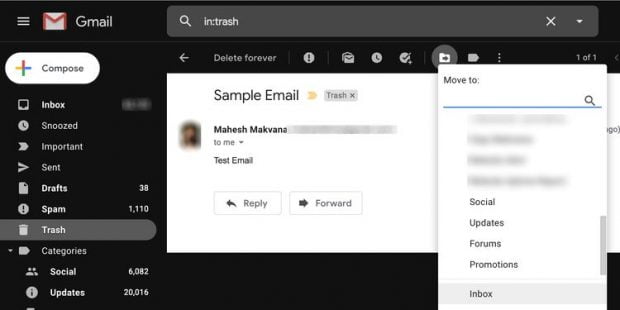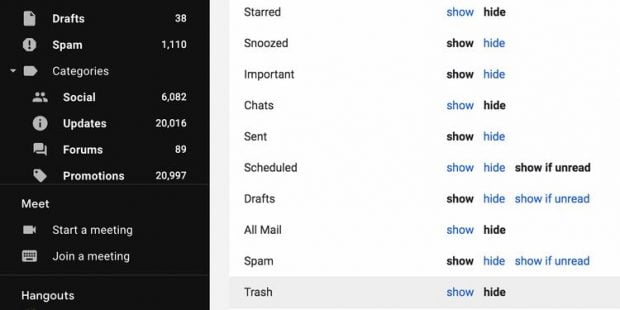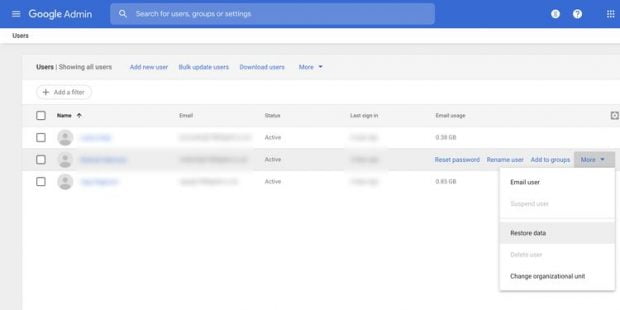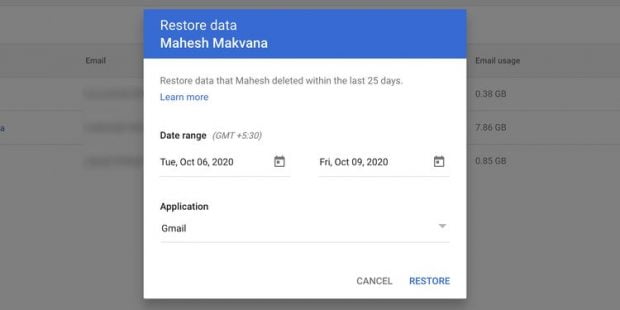اگر یکی از ایمیلهای شما به طور ناگهانی حذف شده است، جای نگرانی نیست، زیرا روشهای مختلفی برای بازیابی ایمیل های حذف شده در جیمیل وجود دارد.
آیا به طور تصادفی ایمیلی را از حساب جیمیل خود حذف کردهاید؟ بسته به میزان اهمیت ایمیلی که حذف کردهاید، این موضوع ممکن است باعث نگرانی شما شود. خوشبختانه، در چنین موقعیتی چندین روش برای بازیابی ایمیل های حذف شده از حساب جیمیل شما وجود دارد. در این راهنما، روشهای متعددی برای بازیابی کردن پیامهای حذف شده مورد بررسی قرار گرفته و شما میتوانید با استفاده از آنها در اسرع وقت ایمیلهای حذف شده خود را بازیابی کنید.
نحوه بازیابی ایمیل های حذف شده از جیمیل با استفاده از سطل زباله
جیمیل هم مانند یک کامپیوتر ویندوزی یا مک دارای یک سطل زباله است که ایمیلهای حذف شده را نگه میدارد. هر ایمیلی که حذف میکنید، به سطل زباله منتقل میشود و به مدت 30 روز در آن جا باقی میماند و پس از گذشت این مدت زمان برای همیشه حذف میشود.
اگر خوش شانس باشید و ایمیل شما ظرف 30 روز گذشته حذف شده باشد، ممکن است هنوز در سطل زباله باشد، البته اگر قبلا آن را خالی نکرده باشید. در اینجا نحوه بازیابی ایمیل های حذف شده از طریق سطل زباله را آوردهایم:
- وارد حساب جیمیل خود در وب شوید.
- لیست سنت چپ صفحه را گسترش داده و روی Trash- سطل زباله کلیک کنید.
- در این قسمت شما لیستی از ایمیلهایی که طی 30 روز گذشته حذف کردهاید را مشاهده خواهید کرد. ایمیلی را که به طور تصادفی حذف کرده بودید را پیدا کنید و روی آن کلیک کنید تا باز شود.
- هنگامی که ایمیل باز شد، تایید کنید که آن همان ایمیلی است که قصد بازیابی آن را دارید. سپس در قسمت بالا روی آیکون Move to کلیک کرده و صندوق ورودی – Inbox را انتخاب کنید.

- ایمیل انتخابی شما از سطل زباله خارج شده و صندوق ورودی بازمیگردد.
اما اگر نتوانید برای بازیابی ایمیلهای خود سطل زباله را پیدا کنید چه میشود؟
اگر در نوار کناری اکانت جیمیل خود، برچسب سطل زباله را مشاهده نکردید، احتمالا در تنظیمات جیمیل شما خاموش است. برای حل این مسئله شما باید وارد تنظیمات خود شده و از آنجا لیبل سطل زباله را فعال کنید. در اینجا نحوه انجام این کار را ارائه کردهایم:
- در حساب Gmail خود، روی آیکون چرخ دنده در بالای صفحه کلیک کرده و مشاهده همه تنظیمات را انتخاب کنید.
- در صفحه زیر روی تب لیبلها – برچسبها کلیک کنید.
- سپس لیستی از تمامی لیبلهای جیمیل مشاهده خواهید کرد، در این قسمت برچسب سطل زباله – Trash را پیدا کرده و در کنار آن روی گزینه Show کلیک کنید.

با انجام این کار آیکون سطل زباله در نوار کناری سمت چپ اکانت شما ظاهر خواهد شد.
بازیابی ایمیل های حذف شده با کمک Google Support
اگر بیش از 30 روز از حذف ایمیلهای شما گذشته، یا قبلا سطل زباله را با حذف تمامی موارد خالی کردهاید، روش فوق کمکی به شما نخواهد کرد. با این حال، در چنین موقعیتی گزینهی دیگری وجود دارد که میتوانید آن را امتحان کنید، زیرا گوگل یک ابزار بازیابی ایمیل دارد که به شما امکان بازیابی ایمیلهای حذف شده را میدهد. این روش ممکن است مفید یا غیرمفید باشد، اما امتحان کردن آن هیچ ضرری ندارد:
- در مرورگر خود تب جدید باز کنید و به وب سایت Gmail Message Recovery Tool بروید.
- حساب جیمیل خود را وارد کرده و روی کلمه Continue کلیک کنید.
- برای ارائه جزئیات مورد نیاز و ارسال فرم، دستوالعملهای روی صفحه را دنبال کنید.
اگر گوگل بتواند ایمیلهای حذف شده را بازیابی کند، به شما اطلاع میدهد.
بازیابی ایمیل های حذف شده از طریق Google Workspace
اگر شما از جیمیل تحت Google Workspace استفاده میکنید، میتوانید ایمیلهای حذف شده خود را حتی پس از گذشت 30 روز بازیابی کنید. گوگل ورک اسپیس 25 روز اضافهتر به شما فرصت میدهد که ایمیلهای خود را بازیابی کنید. ادمین Workspace شما برای ورود به این سیستم باید وارد پنل ادمین شود و روش بازیابی اطلاعات را انجام دهد. آنچه ادمین شما باید انجام دهد در اینجا آورده شده است:
- به پنل Google Workspace بروید و وارد حساب ادمین شوید.
- روی گزینه Users کلیک کرده تا همه کاربران در Workspace را مشاهده کنید.

- کاربری که قصد دارید ایمیلش را بازیابی کنید را پیدا کنید، روی گزینه More کلیک کرده و بازیابی اطلاعات را انتخاب کنید.

- محدوده تاریخ (که باید در 25 روز گذشته باشد) را انتخاب کنید و Gmail را از فهرست کشویی اپلیکیشن انتخاب کرده و روی گزینه بازیابی کلیک کنید.

ممکن است بازیابی ایمیلهای کاربر انتخاب شده در Google Workspace چند روز زمان ببرد.
نحوه بازیابی ایمیل های حذف شده جیمیل با استفاده از Email Client
اگر از Microsoft Outlook یا سایر ایمیل کلاینتها استفاده میکنید، احتمال دارد که ایمیلهای حذف شده شما ذخیره شوند. روش کار به این شکل است: اگر کلاینت شما زمانی که ایمیل را حذف کردهاید با Gmail همگام سازی نشده باشد، ممکن است همچنان در جایی از سرورهای سرویس گیرنده ایمیل شما باشد. در چنین شرایطی، تمام کاری که شما باید بکنید این است که ایمیل کلاینت خود را باز کرده و ایمیل مورد نظر را جستجو و آن را در یک جای امن کپی کنید.
با این حال، به محض همگام سازی ایمیل کلاینت شما با جیمیل، ایمیل حذف خواهد شد. برای آنکه ایمن باشد، قبل از باز کردن ایمیل کلاینت، اتصال اینترنت را قطع کنید.
آیا میتوان برای بازیابی ایمیلها به ابزارهای آنلاین اعتماد کرد؟
اکثر کاربرانی که به طور تصادفی ایمیلهای خود را حذف میکنند، معمولا برای یافتن راه یا ابزاری برای بازیابی ایمیل به مرورگر مراجعه میکنند. اگر این کار را انجام داده باشید، احتمالا با ده ها سرویس آنلاین روبرو شدهاید که به شما کمک میکنند ایمیلهای حذف شده خود را بازیابی کنید. فقط به خاطر داشته باشید که در صورت حذف دائمی ایمیلهای شما از Gmail اکثر این سوریسها کارایی ندارند. آنها هیچ ارتباط مستقیمی با گوگل برای کمک به شما در بازیابی ایمیلهای شما ندارد، بنابراین باید به روش های استاندارد بازیابی اطلاعات اعتماد کنید. البته ممکن است برخی از آنها کلاهبرداری باشند.
بازگشت ایمیل مهم در حساب جیمیل شما
زمانی که ایمیل مهمی را از حساب خود پاک میکنید، دچار اضطراب و نگرانی خواهید شد و این کاملا طبیعی است. خوشبختانه، میتوانید ایمیلهای حذف شده خود را با استفاده از یکی از روشهای فوق بازیابی کنید. اگر هیچ یک از روشها جواب نداد، می توانید با شخصی که برای شما ایمیل را ارسال کرده تماس بگیرید، زیرا ممکن است هنوز یک کپی در صندوق ارسال خود داشته باشد. تنها کاری که باید بکنید این است که از آنها بپرسید آیا میتوانند دوباره آن برا برای شما ارسال کنند تا نسخهی جدیدی از آن را دریافت کنید یا خیر.
اگر فکر میکنید که ممکن است در آینده این مشکل برای شما پیش بیاید، اکنون زمان مناسب افزودن گزینه بازیابی به حساب گوگل خود است. با این کار مطمئن خواهید شد که اگر گذر واژه خود را گم کنید، میتوانید حساب Gmail خود را بازیابی کنید. در غیر این صورت همه ی ایمیلهای خود را یکجا از دست خواهید داد.
 گجت نیوز آخرین اخبار تکنولوژی، علم و خودرو
گجت نیوز آخرین اخبار تکنولوژی، علم و خودرو